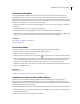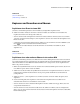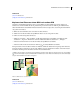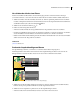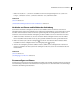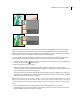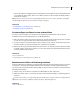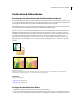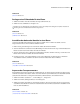Operation Manual
174VERWENDEN VON PHOTOSHOP ELEMENTS 7
Vereinfachen einer Ebene
Sie können Smart Objekte, Rahmen-Ebenen, Textebenen, Formebenen, Volltonebenen, Verlaufsebenen oder
Musterfüllebenen (bzw. aus Photoshop importierte Ebenengruppen) vereinfachen, indem Sie sie in Bildebenen
umwandeln. Das Vereinfachen dieser Ebenen ist notwendig, weil Sie erst danach Filter auf die Ebenen anwenden bzw.
die Ebenen mit den Malwerkzeugen bearbeiten können. Auf vereinfachten Ebenen ist es jedoch nicht mehr möglich,
die Optionen zum Bearbeiten von Text und Formen zu verwenden.
1 Wählen Sie im Editor eine Textebene, Formebene, Füllebene oder eine Photoshop-Ebenengruppe in der Ebenen-
Palette aus.
2 Vereinfachen Sie die Ebene bzw. die importierte Ebenengruppe:
• Wenn Sie eine Formebene ausgewählt haben, klicken Sie in der Optionsleiste auf „Vereinfachen“.
• Wenn Sie eine Text-, Form- oder Füllebene bzw. eine Photoshop-Ebenengruppe ausgewählt haben, wählen Sie im
Menü „Ebene“ oder im Menü „Erweitert“ der Ebenen-Palette den Befehl „Ebene vereinfachen“.
Siehe auch
„Einstellungs- und Füllebenen“ auf Seite 183
„Ebenen“ auf Seite 167
Löschen einer Ebene
Wenn Sie nicht mehr benötigte Ebenen löschen, reduziert sich dadurch die Größe der Bilddatei.
1 Wählen Sie im Editor in der Ebenen-Palette die entsprechende Ebene aus.
2 Führen Sie einen der folgenden Schritte aus:
• Ziehen Sie die Ebene auf das Symbol „Ebene löschen“ , das sich am oberen Rand der Ebenen-Palette befindet.
• Klicken Sie auf das Symbol „Ebene löschen“ am oberen Rand der Ebenen-Palette und bestätigen Sie durch Klicken
auf „Ja“ im daraufhin angezeigten Dialogfeld, dass Sie die Ebene wirklich löschen möchten. Halten Sie zum
Umgehen dieses Dialogfelds während des Klickens auf das Symbol „Löschen“ die Alt-Taste gedrückt.
• Wählen Sie im Menü „Ebene“ oder im Menü „Erweitert“ der Ebenen-Palette den Befehl „Ebene löschen“ aus und
klicken Sie anschließend auf „Ja“.
Siehe auch
„Ebenen“ auf Seite 167
„Erstellen und Benennen einer neuen leeren Ebene“ auf Seite 170
Aufnehmen von Farbe aus allen sichtbaren Ebenen
Die Farbe, die Sie mit bestimmten Werkzeugen auftragen, wird standardmäßig nur von der aktiven Ebene
aufgenommen. Dieses Standardverhalten hat zur Folge, dass Sie in einer einzelnen Ebene Farbe verwischen oder
aufnehmen können, auch wenn andere Ebenen sichtbar sind, und dass Farbe auf einer Ebene aufgenommen und auf
einer anderen Ebene aufgetragen werden kann.
Wenn Sie mit Farbe malen möchten, die aus allen sichtbaren Ebenen aufgenommen wurde, gehen Sie folgendermaßen vor:
1 Wählen Sie im Editor den Zauberstab, das Füllwerkzeug, den Wischfinger, den Weichzeichner, den Scharfzeichner
oder den Kopierstempel aus.
2 Aktivieren Sie in der Optionsleiste die Option „Alle Ebenen“.